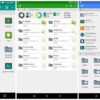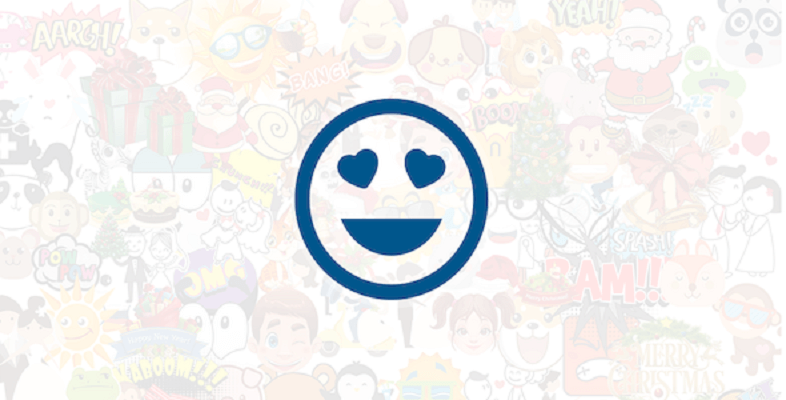Tra le cose più amate (e allo stesso tempo odiate) di WhatsApp ci sono sicuramente i messaggi vocali. Questi permettono ad un qualsiasi utente di registrare una breve nota audio da inviare all’interlocutore, così che quest’ultimo possa ascoltarla e poi eventualmente rispondere utilizzando lo stesso metodo, oppure optando per il testo scritto. Non è quindi raro che capiti la situazione in cui voler scaricare il messaggio audio, in modo da tenerlo in disparte come ricordo, oppure per poterlo riascoltare con calma in un secondo momento. In questa guida andremo quindi a vedere in che modo farlo su computer, smartphone Android e anche qualche altro piccolo trucchetto da sfruttare all’interno della stessa app di WhatsApp.
Come scaricare i messaggi vocali di WhatsApp su computer e smartphone
Prima di tutto quindi, vediamo come effettivamente scaricare (nel vero senso della parola) i messaggi vocali ricevuti su WhatsApp. I metodo disponibili sono due, ma nessuno comprende una procedura per iPhone. Per questo motivo, qualora disponeste di un dispositivo iOS, vi invitiamo a passare direttamente ai paragrafi successivi.
Come scaricare i messaggi vocali di WhatsApp su computer
Per poter scaricare i messaggi vocali di WhatsApp sul computer, indipendentemente dal sistema operativo, bisognerà utilizzare l’interfaccia Web del suddetto servizio, facilmente accessibile tramite questo link. Per capire in che modo effettuare l’accesso a WhatsApp Web, vi invitiamo a leggere l’approfondimento presente qui in basso.
- Avviare WhatsApp Web e accedere tramite il proprio smartphone
- Selezionare la chat dal quale estrapolare il messaggio vocale dalla colonna a sinistra
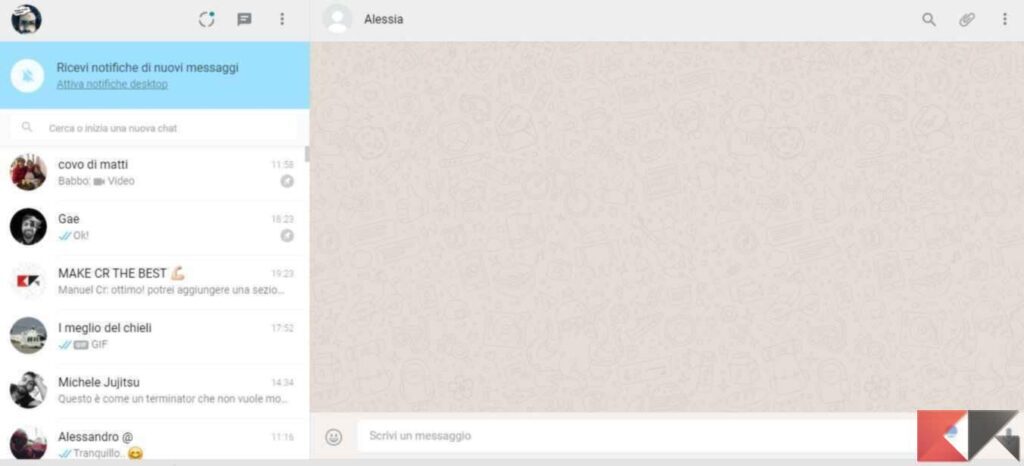
- Spostare il cursore sul fumetto contenente la nota audio e cliccare sul simbolo della freccia che punta verso il basso che appare nell’angolo in alto a destra
- Scegliere l’opzione “Scarica”
A questo punto verrà immediatamente scaricato un file “.OGG”, riproducibile attraverso i servizi e i programmi più comuni (come VLC ad esempio).
Come scaricare i messaggi vocali di WhatsApp su smartphone Android
Per poter completare invece la stessa procedura su smartphone Android bisognerà utilizzare un qualunque file manager. Ovviamente si potrà sfruttare anche quello di serie, ma nel caso in cui non vi trovaste a vostro agio, vi consigliamo di dare un’occhiata all’articolo scritto proprio per elencare i migliori file manager disponibili per Android.
Una volta scelto il servizio preferito, si potrà tranquillamente procedere con il download nel messaggio vocale di WhatsApp.
- Avviare il file manager preferito
- Aprire la cartella principale di Android o della memoria del telefono
- Continuare con la cartella “Whatsapp”
- Continuare con “Media” e infine “Whatsapp Audio” (su alcuni file manager è anche possibile utilizzare la barra di ricerca, utile per raggiungere immediatamente la cartella)
Qui saranno presenti tutti i file audio in formato “.opus”. Qualora il file manager fosse in grado di riprodurre i suddetti file non servirà utilizzare nessun altro servizio, altrimenti si potranno comunque esportare altrove oppure ascoltare tramite i player multimediali preferiti.
Qualche trucchetto utile per scaricare i messaggi vocali di WhatsApp
Prima di chiudere con la guida, vediamo qualche piccolo trucchetto che consentirà a chiunque di esportare o salvare i messaggi audio di WhatsApp, senza effettivamente scaricarli in locale. Ciò comporterà anche l’utilizzo di servizi di messaggistica di terze parti, ma non mancheranno soluzioni interne a WhatsApp.
Segnare un messaggio vocale come preferito
E iniziamo proprio dalla procedura che interessa direttamente la piattaforma di proprietà di Facebook. Grazie alla funzione dei preferiti risulta infatti possibile spostare tutti i messaggi più importanti in un “contenitore” separato dall’intera conversazione, così da riuscire a ritrovarli immediatamente.
- Avviare WhatsApp sul proprio smartphone
- Selezionare la chat dal quale estrapolare il messaggio vocale
- Tenere premuto sul messaggio vocale da salvare
- Cliccare sull’icona a forma di stella presente in alto
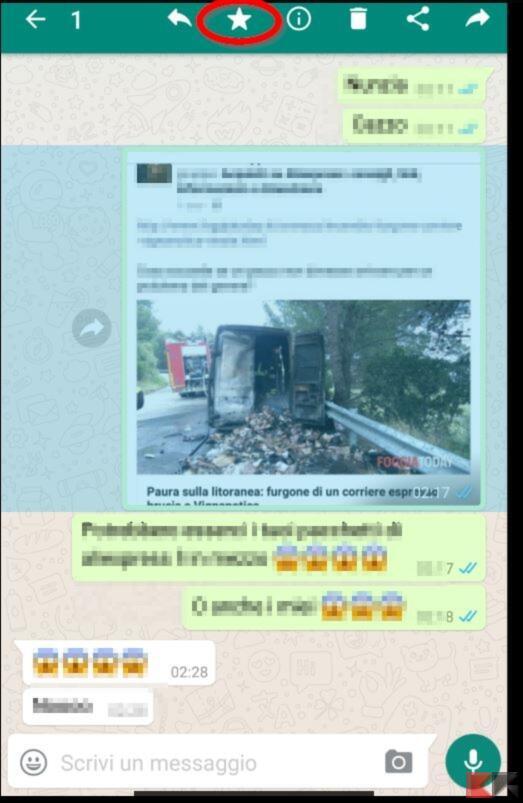
Tutti i messaggi contrassegnati come importanti potranno poi essere visualizzati nell’apposita schermata facilmente raggiungibile dalle impostazioni della stessa app.
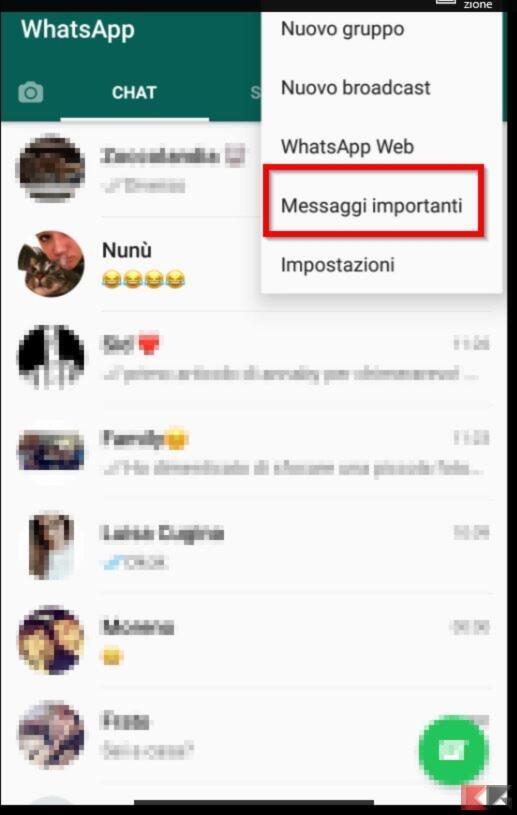
Inviare il messaggio vocale verso un’altra app
Infine, vediamo in che modo esportare il messaggio vocale inviandolo verso un’altra applicazione di messaggistica istantanea. In questo modo si potrà quindi creare uno spazio riservato unicamente alle note vocali preferite.
- Avviare WhatsApp sul proprio smartphone
- Selezionare la chat dal quale estrapolare il messaggio vocale
- Tenere premuto sul messaggio vocale da salvare
- Cliccare sull’icona di condivisione (su iPhone basterà cliccare proprio sulla voce “Condividi…”)
- Scegliere l’app di messaggistica da utilizzare per l’esportazione
- Selezionare la chat al quale inviare la nota e inviarla
Dubbi o problemi? Vi aiutiamo noi
Puoi scoprire contenuti esclusivi ed ottenere supporto seguendo i canali Youtube, TikTok o Instagram del nostro fondatore Gaetano Abatemarco. Se hai Telegram vuoi rimanere sempre aggiornato, iscriviti al nostro canale Telegram.